Shumë përdorues që vendosën të provonin të ndryshonin Windows OS në Linux ishin gjithmonë të frikësuar nga pyetja e zëvendësimit të softuerit tashmë të njohur me homologët e tij. Për shembull, Linux ka një analog të Adobe Photoshop - programin Gimp. Ndërfaqja e këtij redaktori grafik është ndërtuar ndryshe, edhe pse shumica e funksioneve kanë mbetur të pandryshuara.
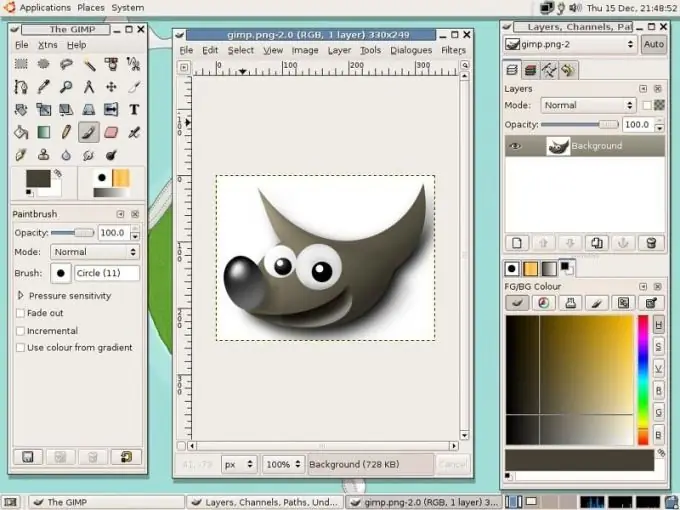
E nevojshme
Softueri Gimp
Udhëzimet
Hapi 1
Para së gjithash, duhet të instaloni Gimp. Për ta bërë këtë, klikoni në menunë "Sistemi", zgjidhni seksionin "Administrata" dhe filloni "Menaxheri i Paketave Synaptic" ose "Qendra e Aplikimit". Instaloni Gimp duke futur komandën me të njëjtin emër në shiritin e kërkimit.
Hapi 2
Aplikimi lëshohet nga menuja Applications dhe seksioni Grafika. Pasi të shfaqet dritarja kryesore e aplikacionit në ekran, shtypni kombinimin e tastave Ctrl + O (skedari i hapur) dhe zgjidhni dy imazhe për të ngarkuar. Një numër shumë më i madh i fotografive mund të përdoret për të krijuar një kolazh. Ky shembull do të konsiderohet në vetëm dy fotografi.
Hapi 3
Për trajnim, mund të përdorni çdo fotografi nga interneti, për shembull, një lule dhe një portret i një fëmije ose ndonjë karakter vizatimor. Qëllimi i këtij kolazh është vendosja e një fëmije në një syth lule, duke ilustruar shprehjen "Fëmijët janë lule të jetës".
Hapi 4
Përdorni mjetin Smart Gërshërë për të nxjerrë në pah skicën e një fëmije ose karakteri vizatimor në foton tuaj. Nëse po përdorni këtë redaktues për herë të parë dhe keni përdorur më parë Adobe Photoshop, duhet të përdorni gërshërët si mjet Magnetik Lasso.
Hapi 5
Tani zgjedhja duhet të kopjohet. Për ta bërë këtë, klikoni në menunë "Redakto" dhe zgjidhni "Kopjo". Shko tek imazhi i dytë, kliko në menunë Redakto dhe zgjidh Ngjit si shtresë. Për të hequr përzgjedhjen nga fragmenti i futur, klikoni në menunë "Selection" dhe zgjidhni artikullin "Unselect".
Hapi 6
Kushtojini vëmendje menaxherit të shtresës - do të shihni se është shfaqur një shtresë e re. Çaktivizoni shtresën e sfondit më poshtë. Përdorni Blur Tool për të pastruar skajet e shtresës ku ishte përzgjedhja.
Hapi 7
Klikoni përsëri në ikonën e dukshmërisë së shtresës për të treguar të gjitha shtresat. Tërhiqeni foshnjën mbi sythin e luleve. Nëse fëmija është më i madh se lulja, duhet të zvogëloni shtresën me foton e fëmijës. Për ta bërë këtë, klikoni në menunë Layers dhe zgjidhni Layer Size. Bëni shtresën më të vogël dhe zbatoni ndryshimet.
Hapi 8
Përdorni mjetin Move për të lëvizur foshnjën në sythin e luleve. Vendoseni fëmijën në qendër të sythit. Tani mbetet për të ruajtur kolazhin që rezulton. Shtypni shkurtoren e tastierës Ctrl + S, zgjidhni formatin jpeg, futni emrin e skedarit dhe klikoni në butonin "Ruaj".






